Dokumentowanie do wtyczki "Rezerwowa metoda dostawy"
Dokumentacja do wtyczki "Rezerwowa metoda dostawy"
Ustawienia wtyczki (dokładnie tak jak w panelu administracyjnym)
Ustawienia wtyczki są prezentowane wyłącznie w celach demonstracyjnych. Możesz przetestować działanie wtyczki dopiero po zakupie. Ostrzegamy, że wyświetlanie ustawień wtyczki jest słabo dostosowane do urządzeń mobilnych (a także na stronie ustawień wtyczki w panelu administracyjnym). Być może zostanie to sfinalizowane w przyszłości.
- Ustawienia
Ustawienia
Przed skonfigurowaniem wtyczki zapoznaj się z instrukcją konfiguracji wtyczki (patrz: w dokumentacji). Podaj tutaj ID metody dostawy, który jest rezerwowy. Wybrany sposób dostawy zostanie ukryty w koszyku, jeśli w momencie składania zamówienia dostępny jest co najmniej jeden inny sposób dostawy. Wybrana metoda dostawy zostanie wyświetlona, jeśli żadna z pozostałych metod dostawy nie jest dostępna w momencie składania zamówienia.
Wszystkie metody dostawy są pogrupowane w trzy karty: "Kurier", "Odbiór własny", "Poczta". Jeśli skonfigurowałeś rezerwową metodę dostawy zgodnie z zaleceniami za pomocą wtyczki "Dostawa międzynarodowa", wówczas rezerwowa metoda dostawy trafi na kartę "Poczta". Korzystając z tego ustawienia wtyczki, możesz zmienić nazwę karty, ustawiając dowolną wartość. Karta "Poczta" zostanie zmieniona na nową wartość tylko wtedy, gdy zostanie wyświetlona rezerwowa metoda dostawy.
Wtyczka ukryje dane wyjściowe kosztów dostawy w trzech miejscach: na karcie metody dostawy, w bloku ze szczegółowymi informacjami o metodzie dostawy oraz na dole strony obok całkowitej wartości zamówienia. Zalecamy skorzystanie z tej opcji tylko wtedy, gdy w Ustawieniach metody dostawy rezerwowej ustawiono zerowy koszt dostawy, w przeciwnym razie klienci będą wprowadzani w błąd podczas procesu składania zamówienia, zwiększając całkowitą wartość zamówienia. Wtyczka nie pozwala na wyświetlanie zamiast kosztów dostawy niestandardowego tekstu w postaci "Koszt dostawy zostanie określony przez menedżera przy potwierdzeniu zamówieniania". Użyj standardowej funkcjonalności opisu metody dostawy, aby poinformować kupującego (przykłady opisów znajdują się w dokumentacji tej wtki).
Instrukcja konfiguracji wtyczki
- Upewnij się, że korzystasz ze standardowego, jednoetapowego koszyka na stronie („Kasa w koszyku”). Wtyczka nie będzie działać w koszyku w trybie „Kasa krok po kroku”; a także w koszyku skonfigurowanym za pomocą wtyczek takich jak „Zamówienie w 1 kroku”, „Zamówienie na jednej stronie”, „Koszyk + zamówienie w 1 kroku”.
- Zainstaluj wtyczkę
- Przejdź do ustawień metod wysyłki (Sklep --> Ustawienia --> Dostawa)
- Umieść kursor na przycisk Dodaj metodę dostawy
- Na liście rozwijanej kliknij opcję Wyszukiwanie wtyczek dostawy
-
W oknie, które zostanie otwarte, znajdź darmową wtyczkę wśród wtyczek wysyłkowych Dostawa międzynarodowa i ustaw go, naciskając przycisk .
Za pomocą wtyczki wysyłkowej Dostawa międzynarodowa trzeba utworzyć prostą rezerwową metodę dostawy bez wymyślnych obliczeń czasu i kosztów, a ta wtyczka jest do tego idealna. - Po zainstalowaniu wtyczki dostawy, po 3-5 sekundach powinien automatycznie otworzyć się formularz tworzenia nowej metody dostawy za pośrednictwem nowo zainstalowanej wtyczki dostawy. Jeśli tak się nie stanie, przejdź ponownie do ustawień metod dostawy (Sklep --> Ustawienia --> Dostawa), ponownie przesuń kursor na przycisk Dodaj metodę dostawy a następnie na liście rozwijanej kliknij opcję Dostawa międzynarodowa.
-
Wprowadź ustawienia metody dostawy. Na przykład:
- Nazwa metody dostawy: Pomoc menedżera
- Opis: Z przyczyn technicznych obliczanie czasu i kosztów dostawy jest tymczasowo niedostępne. Prosimy o złożenie zamówienia w tej postaci. Po złożeniu zamówienia skontaktujemy się z Tobą i pomożemy zorganizować dostawę. Przepraszamy za niedogodności.
-
Kraj sklepu: Wyspy Alandzkie
Tutaj ważne jest, aby wybrać dowolny kraj, do którego na pewno nigdy nie dostarczysz - w tym kraju metoda dostawy nie będzie wyświetlana). Nie wybieraj tutaj swojego kraju! - W grupie ustawień Taryfy kliknij przycisk Dodaj kraj i wybierz wariant z listy rozwijanej Wszystkie kraje a następnie skonfiguruj dla niego następujące ustawienia: koszt: 0, Czas podróży: Niezdefiniowany.
- Nie dotykaj żadnych innych ustawień metody wysyłki.
- Zapisz metodę dostawy.
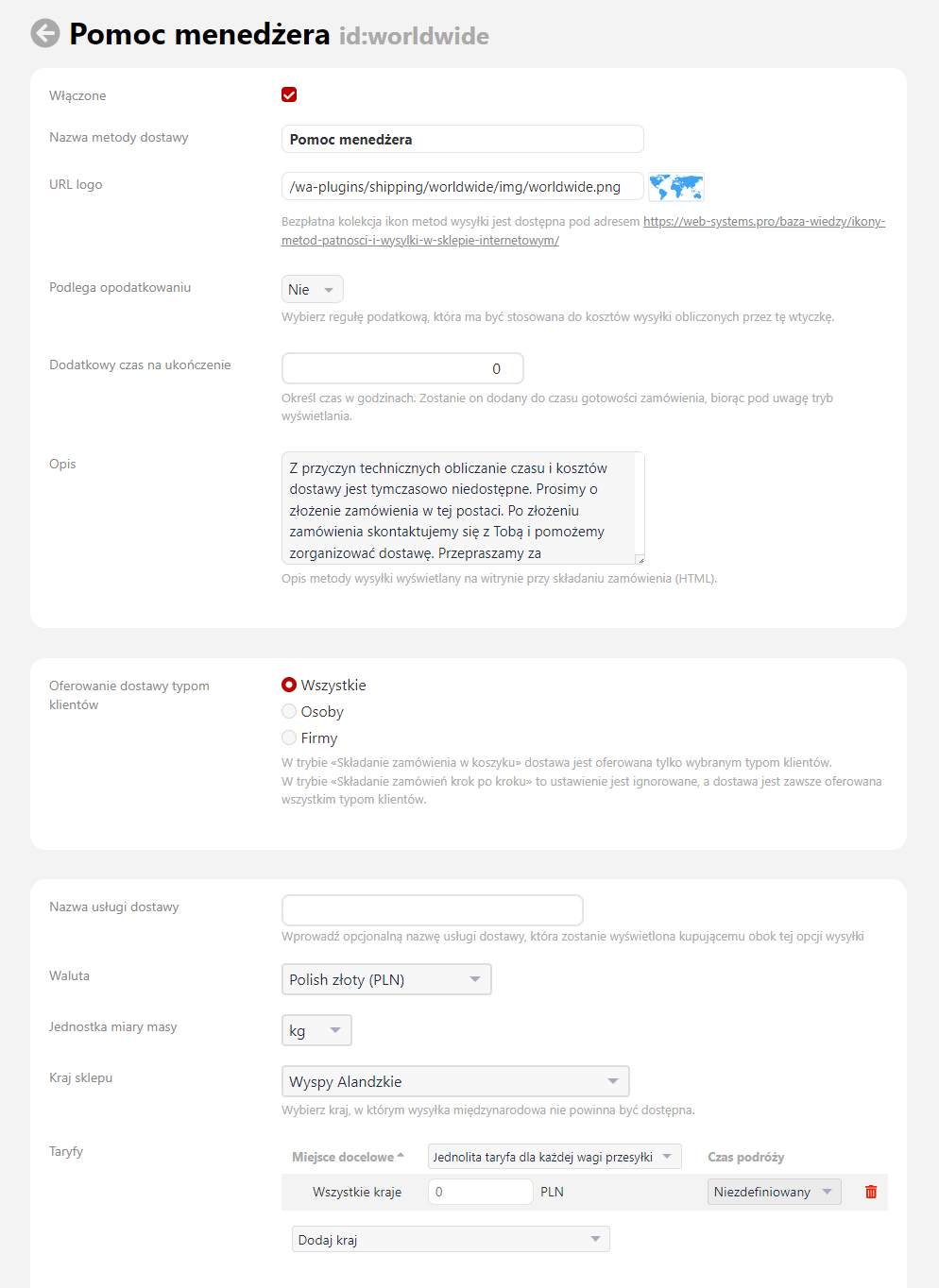
Konfiguracja wtyczki "Dostawa międzynarodowa" -
Natychmiast po utworzeniu nowej metody dostawy należy ponownie przejść do ustawień metody dostawy i ponownie sprawdzić ustawienia. Po upewnieniu się, że wszystko jest w porządku - zwróć uwagę na adres URL bieżącej strony przeglądarki: jaki numer jest wyświetlany na końcu adresu URL. Jest to ID metody dostawy. Należy go zapamiętać. W moim przypadku jest to 20. W Twoim przypadku będzie to prawdopodobnie inny numer.
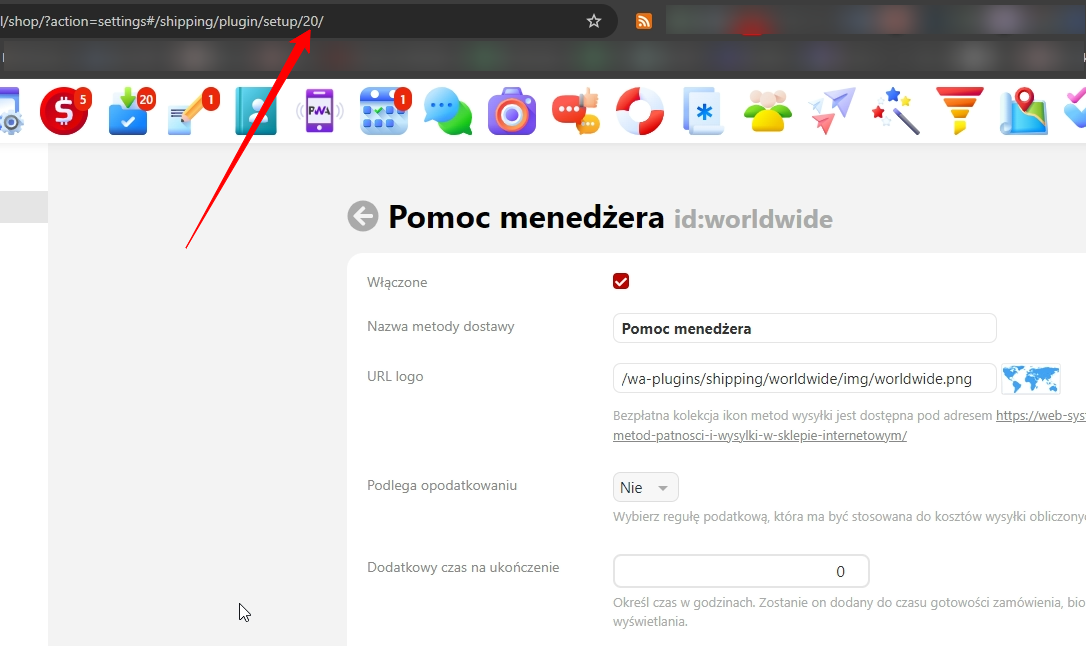
ID metody dostawy - Przejdź do ustawień wtyczki Rezerwowa metoda dostawy (Sklep --> Wtyczki --> Rezerwowa metoda dostawy)
- Włącz wtyczkę
- W ustawieniu ID rezerwowej metody dostawy podaj numer, który właśnie zobaczyłeś w adresie URL strony ustawień metody dostawy (ID metody dostawy).
- Pozostałe ustawienia wtyczki można skonfigurować według własnego upodobania.
-
Jeśli używasz wtyczki Filtr dostawy i płatności (lub innych wtyczek filtrujących metody wysyłki), należy pamiętać, że wtyczka Rezerwowa metoda dostawy musi być koniecznie niższa niż wspomniane wtyczki na liście wtyczek w sekcji (Sklep --> Wtyczki). W przeciwnym razie wtyczka nie będzie działać poprawnie.
Jeśli właśnie zainstalowałeś wtyczkę Rezerwowa metoda dostawy - wówczas powinna ona znajdować się na samym dole i na chwilę obecną nie są wymagane żadne dodatkowe działania z Twojej strony. Pamiętaj jednak, że jeśli w przyszłości zainstalujesz wtyczkę filtrującą metody dostawy, będziesz musiał przenieść ją wyżej niż tę wtyczkę, a następnie wyczyścić pamięć podręczną w instalatorze. - Upewnij się, że metoda dostawy działa w wymaganych witrynach sklepowych www. Aby to zrobić, przejdź do każdej witryny sklepowej www (linki do ustawień witryn sklepowych można znaleźć w sekcji (Sklep --> Projekt --> Ustawienia --> Wygląd --> Ustawienia [strona www (witryna)]) i sprawdź ustawienia metody dostawy w każdej witrynie sklepu (na dole strony ustawień witryny sklepu pod nagłówkiem Złożenie zamówienia).
-
Bardzo pożądane jest przetestowanie wtyczki po instalacji. Wprowadź regiony, w których masz dostawy i upewnij się, że ta wtyczka nie jest nigdzie wyświetlana. Wprowadź regiony, w których nie masz dostawy (na przykład region: „Województwo Mazowieckie”, miasto: „Kraków”), wprowadź towary o wadze 100500 kg itp - upewnij się, że wtyczka jest wyświetlana, gdy inne wtyczki nie są wyświetlane.
Wtyczka Rezerwowa metoda dostawy wyświetla odpowiednią metodę tylko wtedy, gdy w koszyku witryny nie jest wyświetlana żadna inna wtyczka dostawy. Zazwyczaj wtyczki wysyłki w przypadku niedostępności ukrywają metody dostawy, całkowicie ukrywając je w koszyku witryny. - Gotowe. Pozostaw wtyczkę i metodę dostawy włączone. A jeśli kiedykolwiek klient złoży zamówienie, wybierając tę metodę wysyłki - zajmij się poważnymi problemami związanymi z wtyczką/metodą dostawy.
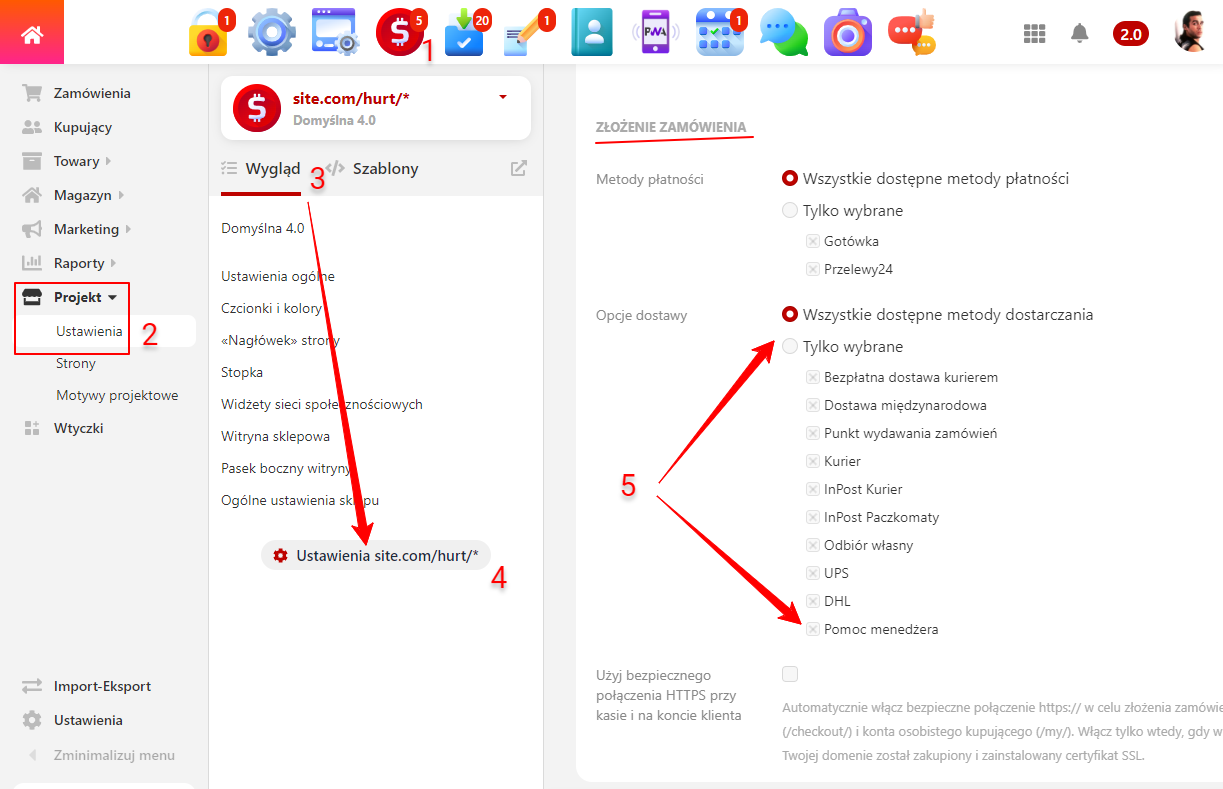
FAQ
Pytanie. Czy możliwe jest użycie jakiejkolwiek innej wtyczki niż wtyczka „Dostawa międzynarodowa” (zgodnie z zaleceniami w instrukcji konfiguracji) jako wtyczki wysyłkowej w celu utworzenia rezerwowej metody wysyłki?
Tak, można, choć nie zalecamy korzystania z innej wtyczki dostawy.
Jeśli używasz innej wtyczki dostawy, upewnij się, że utworzona metoda dostawy nie należy do grupy „Odbiór własny", w przeciwnym razie rezerwowa metoda dostawy będzie wyświetlana na mapie punktów dostawy, pomimo obecności innych metod dostawy.


